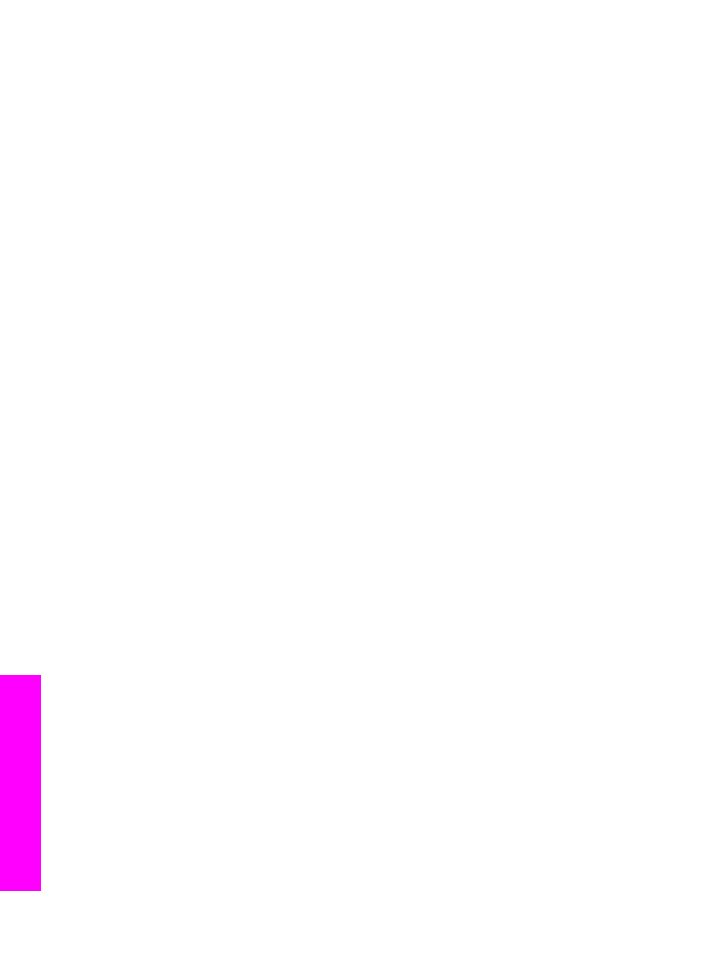
硬件安装疑难排解
使用本节中的信息来解决安装
HP All-in-One 硬件过程中可能遇到的任何问
题。
HP All-in-One 不开启
第
16 章
166
HP Officejet 7200 All-in-One series
疑难排解信息
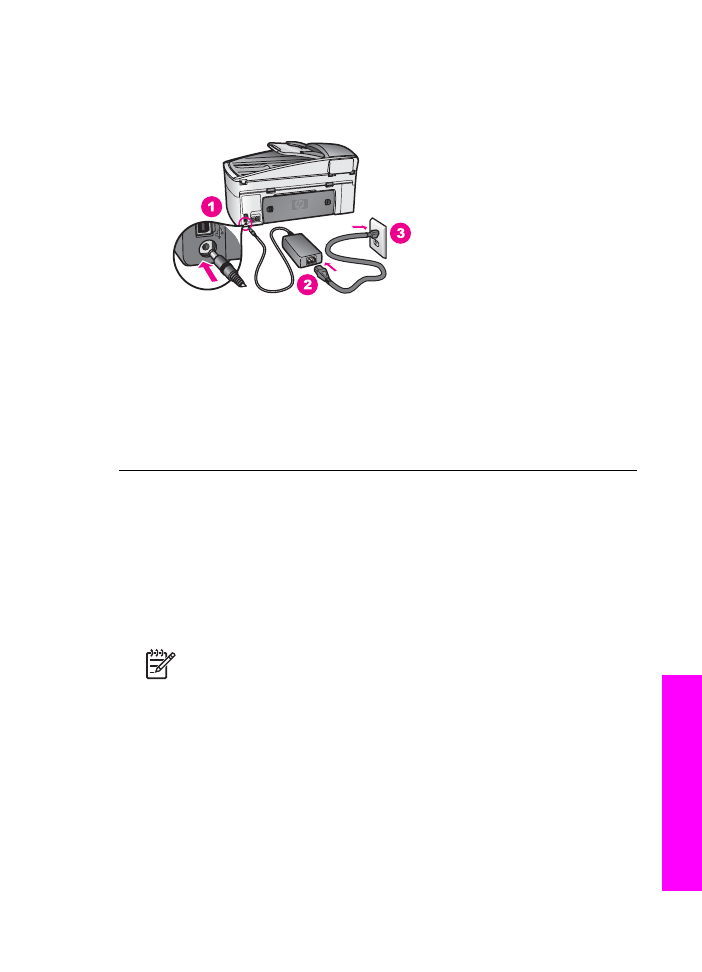
解决方法
请尝试下列操作:
●
确保电源线紧紧地连接到
HP All-in-One 和电源适配器上,如下所
示。
●
将电源线插入接地电源插座、电涌保护器或电源板上。
如果使用电源
板,则请确保电源板的开关已打开。
●
测试电源插座,以确保其工作正常。
插上您所知运行正常的电器,并
查看该电器是否有电。
如果没有,则电源插座可能有问题。
●
如果将
HP All-in-One 插入到开关插座中,则请确保开关插座的开关
已打开。
●
按下
“开
/关机”
按钮后,等待几秒钟让
HP All-in-One 启动。
没有连接
USB 电缆
解决方法
连接
USB 电缆之前,必须首先安装 HP All-in-One 随附的软
件。
在安装过程中,除非屏幕说明提示您插入 USB 电缆,否则请不要将
其插入。
在看到提示之前就插入 USB 电缆会导致错误。
安装软件之后,使用
USB 电缆将计算机连接到 HP All-in-One 就水到渠成
了。
只需将 USB 电缆的一端插入到计算机的背面,将另一端插入到
HP All-in-One 的背面。 可以连接到计算机后面的任何一个 USB 端口中。
注意
不要将
USB 电缆插入键盘上的 USB 端口中。
使用手册
167
疑难排解信息
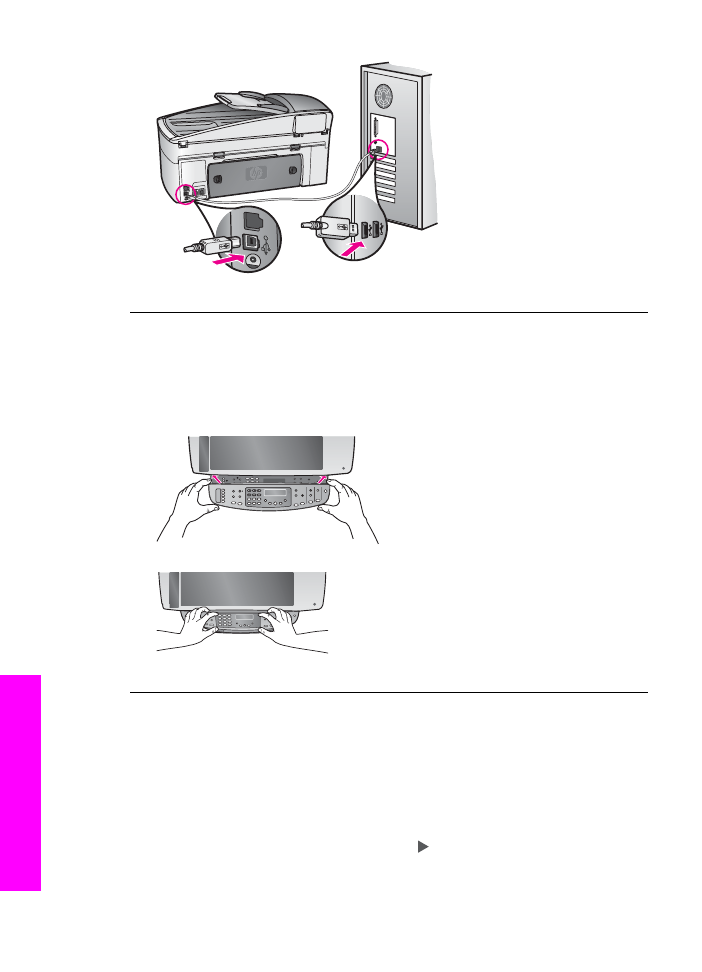
控制面板显示屏上出现一条消息,提示连接控制面板盖
解决方法
这可能意味着控制面板盖未连接,或连接不当。
安装控制面板
盖之前,请将盖子提起。
确保将盖子对准 HP All-in-One 上的按钮并将它
牢牢地合上。
控制面板显示屏上显示错误语言
解决方法
通常,语言和国家
/地区是在首次设置 HP All-in-One 时设置
的。
但是,可以通过使用下列步骤来随时更改这些设置:
1. 按
“设置”
。
2. 按
7
,然后按
1
。
这将选择“
首选项
”,然后选择“
设置语言和国家
/地区
”。
出现一个语言列表。
您可以通过按 滚动查看语言列表。
3. 选择语言后,按
OK
。
4. 出现提示时,按
1
(对应“是”)或
2
(对应“否”)。
第
16 章
168
HP Officejet 7200 All-in-One series
疑难排解信息
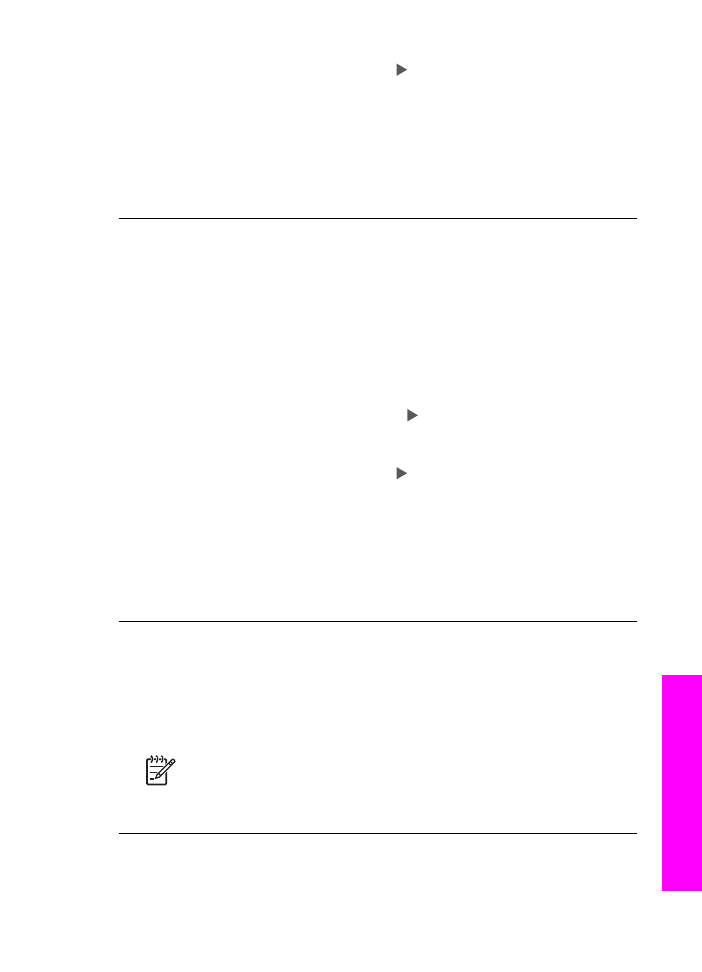
出现使用该语言的国家
/地区。 按 滚动查看该列表。
5. 使用键盘输入对应国家/地区的两位数代码。
6. 出现提示时,按
1
(对应“是”)或
2
(对应“否”)。
打印“
自检报告
”以确认语言和国家
/地区:
1. 按
“设置”
。
2. 按
2
,然后按
6
。
这将选择“
打印报告
”,然后选择“
自检报告
”。
控制面板显示屏中的菜单内显示的度量单位错误
解决方法
安装
HP All-in-One 时,可能选择了错误的国家/地区。 您所选
择的国家
/地区决定了控制面板显示屏上显示的纸张尺寸。
要更改国家
/地区,首先必须重新设置默认语言。 可以通过使用以下步骤来
随时更改这些设置:
1. 按
“设置”
。
2. 按
7
,然后按
1
。
这将选择“
首选项
”,然后选择“
设置语言和国家
/地区
”。
出现一个语言列表。
您可以通过按 滚动查看语言列表。
3. 选择语言后,按
OK
。
4. 出现提示时,按
1
(对应“是”)或
2
(对应“否”)。
出现使用该语言的国家
/地区。 按 滚动查看该列表。
5. 使用键盘输入对应国家/地区的两位数代码。
6. 出现提示时,按
1
(对应“是”)或
2
(对应“否”)。
打印“
自检报告
”以确认语言和国家
/地区:
1. 按
“设置”
。
2. 按
2
,然后按
6
。
这将选择“
打印报告
”,然后选择“
自检报告
”。
控制面板显示屏上显示消息,要求校准墨盒
解决方法
每次安装新的墨盒时,
HP All-in-One 都会提示您校准墨盒。
确保在进纸架中放入未使用的
letter 或 A4 普通白纸,然后按
OK
。
HP All-in-One 将打印出一张墨盒校准页并校准墨盒。 回收或丢弃该页。
有关详细信息,请参阅
校准墨盒
。
注意
如果取出然后重新安装同一个墨盒,则
HP All-in-One 不会提
示校准墨盒。
HP All-in-One 会记住该墨盒的校准值,因此不需要
再次校准墨盒。
控制面板显示屏上显示消息,提示校准墨盒失败
原因
进纸架中放入的纸张类型不正确。
使用手册
169
疑难排解信息
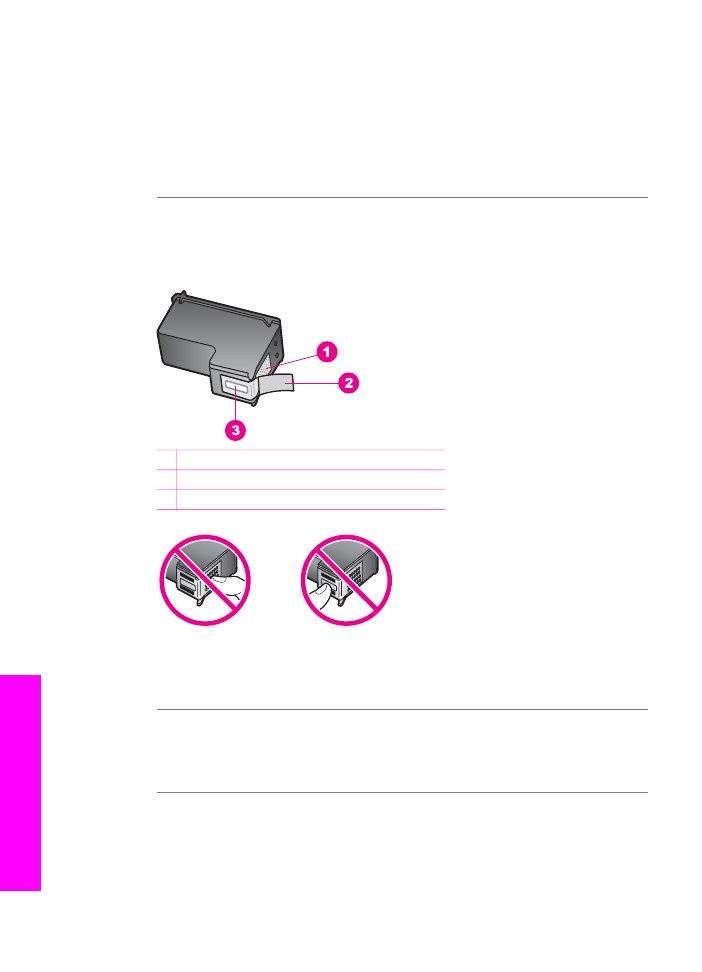
解决方法
如果校准墨盒时在进纸架中放入彩色纸,则校准将失败。
请在
进纸架中放入未使用的
letter 或 A4 普通白纸,然后重新进行校准。 有关
详细信息,请参阅
校准墨盒
。
如果校准再次失败,则传感器或墨盒可能有问题。
请与 HP 支持中心联
系。
请访问
www.hp.com/support
。
如果出现提示,则请选择您的国家/地
区,然后单击“联系
HP”以获得有关请求技术支持的信息。
原因
保护带覆盖住了墨盒。
解决方法
检查每一个墨盒。
如果墨嘴处仍有胶带,请捏住粉色标签,轻
轻地撕下墨盒上的胶带。
不要触摸墨嘴或铜触点。
1 铜触点
2 带粉色标签的塑料胶带(安装前必须撕掉)
3 胶带封住的墨嘴
重新放入墨盒,确认墨盒完全放入且已卡紧,然后重新进行校准。
有关详
细信息,请参阅
校准墨盒
。
原因
墨盒上的触点没有接触到打印托架上的触点。
解决方法
取出并重新放入墨盒。
确认墨盒完全放入且已卡紧,然后重
新进行校准。
有关详细信息,请参阅
校准墨盒
。
原因
您未使用
HP 墨盒或使用的是重新灌装的墨盒。
解决方法
如果您使用的不是
HP 墨盒,则校准过程可能失败。 如果您使
用的是重新灌装的墨盒,则校准过程也可能失败。
请使用未重新灌装的真
第
16 章
170
HP Officejet 7200 All-in-One series
疑难排解信息
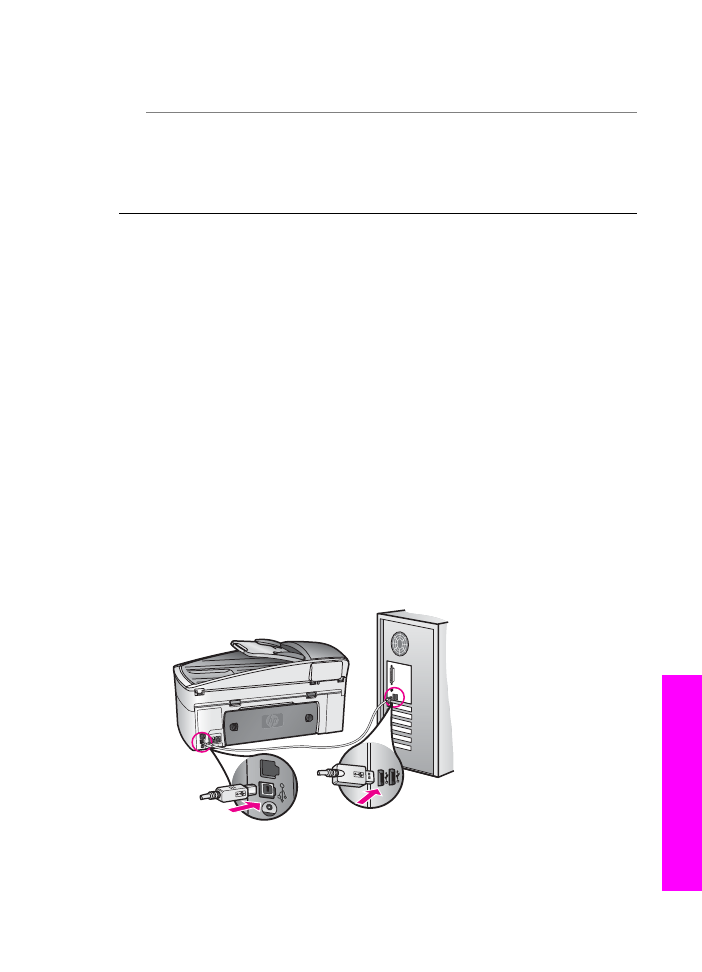
正
HP 墨盒来更换墨盒,然后重新进行校准。 有关更换墨盒的详细信息,
请参阅
更换墨盒
。
有关校准墨盒的详细信息,请参阅
校准墨盒
。
原因
墨盒或传感器有问题。
解决方法
请与
HP 支持中心联系。 请访问
www.hp.com/support
。
如果
出现提示,则请选择您的国家
/地区,然后单击“联系 HP”以获得有关请
求技术支持的信息。
HP All-in-One 不打印
解决方法
如果您的
HP All-in-One 和计算机无法进行通信,则请尝试执
行以下操作:
●
查看
HP All-in-One 上的控制面板显示屏。 如果控制面板显示屏上没
有显示,并且
“开
/关机”
按钮不亮,则说明
HP All-in-One 还没有启
动。
确保电源线已紧紧地连接到 HP All-in-One 上并且已插入电源插
座中。
按
“开
/关机”
按钮打开
HP All-in-One。
●
检查
USB 电缆。 如果使用的是老式电缆,则它可能无法正常工作。
尝试将其连接到其他产品上,以查看该
USB 电缆是否工作。 如果遇到
问题,则可能需要更换
USB 电缆。 同时请确认电缆的长度不超过 3
米
。
●
确保计算机
USB 准备就绪。 某些操作系统(如 Windows 95 和
Windows NT)不支持 USB 连接。 请检查随操作系统提供的文档以获
取详细信息。
●
检查
HP All-in-One 和计算机之间的连接。 确认 USB 电缆已紧紧地连
接到
HP All-in-One 后面的 USB 端口中。 确保 USB 电缆的另一端插
入计算机的
USB 端口中。 正确连接电缆后,请关闭 HP All-in-One,
然后重新打开。
●
在
Macintosh 上: 检查 Apple System Profiler (OS 9) 或 System
Profiler (OS X) 以验证 USB 连接。 如果 HP All-in-One 出现在 USB
使用手册
171
疑难排解信息
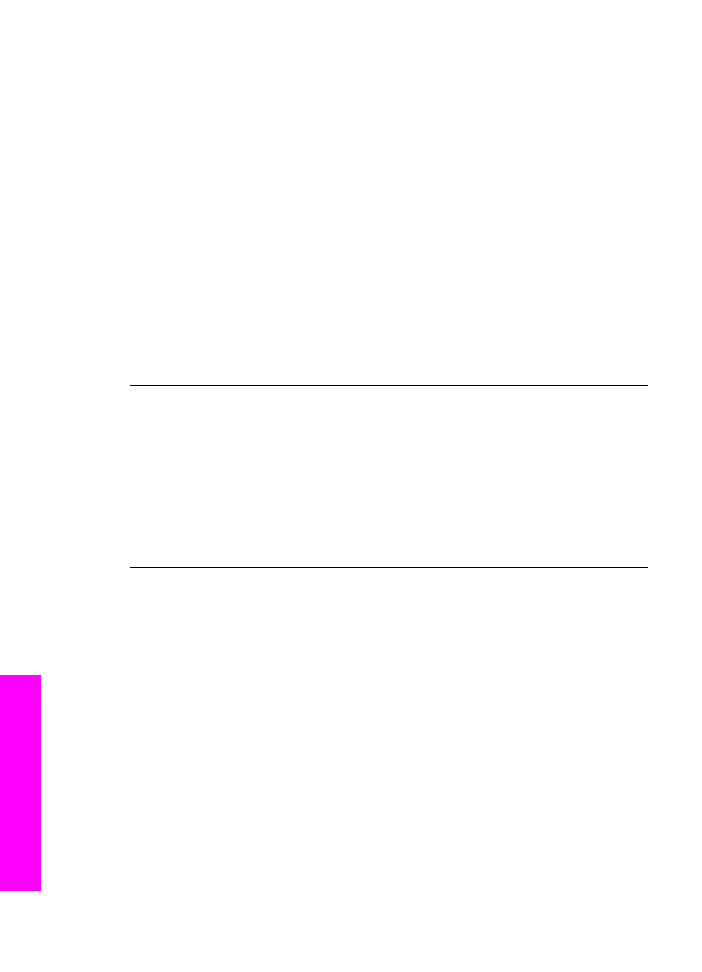
窗口中,则表明计算机和
HP All-in-One 之间的 USB 连接正常。 如果
连接正常,则可能存在软件问题。
尝试运行 “HP All-in-One Setup
Assistant”,查看是否能检测到 HP All-in-One。 (可以通过
“HP Image Zone” 软件访问 “HP All-in-One Setup Assistant”。)
●
检查其他打印机或扫描仪。
您可能需要从计算机上断开其他更老的产
品。
●
尝试将
USB 电缆连接到计算机的另一个 USB 端口。 检查完连接之
后,请尝试重新启动计算机。
关闭 HP All-in-One,然后重新打开。
●
如果您的
HP All-in-One 是联网的,则请参阅
设置网络
以获得有关在
网络上安装
HP All-in-One 的信息。
●
检查完连接之后,请尝试重新启动计算机。
关闭 HP All-in-One,然
后重新打开。
●
如有必要,请卸载并重新安装
“HP Image Zone” 软件。 有关卸载该软
件的详细信息,请参阅
卸载并重新安装软件
。
有关安装和连接
HP All-in-One 的详细信息,请参阅随 HP All-in-One 提
供的《安装手册》。
控制面板显示屏上出现一条消息,提示出现卡纸或打印托架被卡住
解决方法
如果控制面板显示屏上出现卡纸或托架被卡住等错误消息,可
能是
HP All-in-One 内有包装材料。 向上打开打印托架检修门暴露出墨
盒,取出任何包装材料(例如胶带或插件板)或任何其他卡住托架移动的
异物。
关闭 HP All-in-One,等候一分钟,然后按
“开
/关机”
按钮重新打
开
HP All-in-One。
有关清除卡住的纸张的详细信息,请参阅
纸张卡住了
HP All-in-One
。